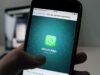Non riesco ad aggiornare WhatsApp: ecco come
“Oddio! Non riesco ad aggiornare Whatsapp! Cos’è successo?”, è più o meno questa la domanda che ti stai ponendo negli ultimi giorni, tentando di aggiornare la versione della celebre app di messaggistica installata attualmente sul tuo smartphone. Hai provato a effettuare diversi tentativi nel risolvere la situazione, ma niente, purtroppo non sei riuscito a venire a capo della cosa in nessun modo.
In questo caso, non devi preoccuparti: riuscire ad aggiornare l’app di WhatsApp è un’operazione più semplice di quel che sembra e, nel corso di questo tutorial, ti mostrerò come riuscirci anche in quei casi in cui le cose non sembrano andare per il verso giusto. In tutti questi casi, infatti, probabilmente te la caverai “armeggiando” un po’ fra le impostazioni del tuo smartphone o reinstallando WhatsApp (senza perdere alcuna chat).
Ad ogni modo, che tu abbia uno smartphone Android o un iPhone, sono convinto che presto riuscirai a risolvere il tuo problema e ad aggiornare WhatsApp all’ultima versione disponibile. Detto ciò, non mi resta che augurarti una buona lettura e, soprattutto, un in bocca al lupo per tutto!
Indice
- Come aggiornare WhatsApp su Android
- Come aggiornare WhatsApp su iPhone
- Come aggiornare WhatsApp su PC
- Aggiornare lo stato di WhatsApp
Come aggiornare WhatsApp su Android
Per aggiornare “manualmente” le applicazioni di Android — questo dovresti già saperlo — basta cercare il loro nome nel Play Store, selezionarle dai risultati della ricerca e pigiare sul pulsante Aggiorna presente nella schermata che si apre.
In alternativa, premendo sulla proprio foto profilo, in alto a destra, ci si può recare nella sezione Le mie app e i miei giochi del Play Store e avviare l’installazione di tutti gli aggiornamenti in sospeso pigiando sul tasto Aggiorna tutto. Ma se sei qui e stai leggendo questa guida è assai probabile che tu non riesca a portare correttamente a termine questa procedura.
Allora? Come fare? Quali sono le cause che possono portare il Play Store a “rifiutare” il download degli aggiornamenti? Proviamo a scoprirlo insieme.
Rimuovere account Google e cancellare la cache
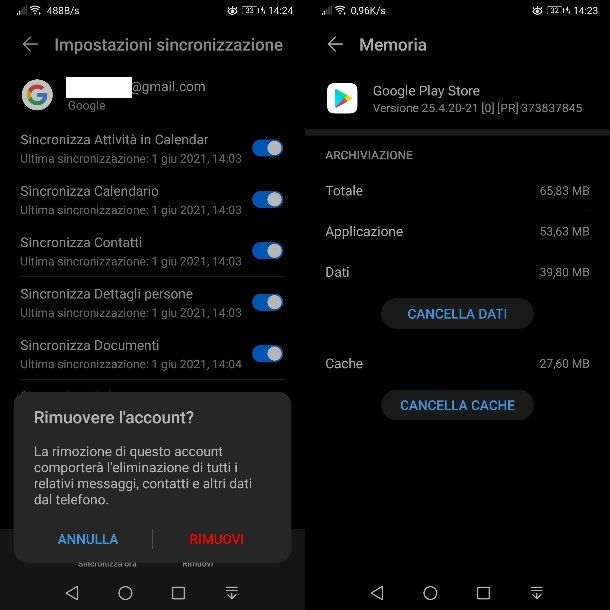
Può accadere che l’aggiornamento all’app di WhatsApp non possa essere eseguito e contestualmente si riceva un messaggio di errore che non esplica chiaramente come risolvere questo problema. Se dovessero comparire gli errori 413, 481, 491, 492, 505, 907, 910, 921, 927, 941 e DF-DLA-15, significa che ci sono probabilmente dei problemi con la sincronizzazione dell’account Google.
In questo caso, bisogna procedere prima all’eliminazione dell’account Google (e conseguente riassociazione) e poi allo svuotamento della cache del Play Store. Andiamo però con ordine, vedendo nel dettaglio come procedere.
Per rimuovere l’account di Google dal telefono bisogna andare nel menu Impostazioni > Account > Google, dopodiché bisogna selezionare il proprio indirizzo Gmail e pigiare sul pulsante Rimuovi (collocato in basso) per due volte consecutive. A operazione completata, occorre riavviare il sistema e aggiungere il proprio account Google di nuovo.
Ti ricordo che la rimozione dell’account Google dal telefono comporta la cancellazione di alcuni dati e, pertanto, ti consiglio di effettuare prima un backup di Android.
Fatto ciò, è il momento di svuotare la cache di Google Play, il componente che consente l’installazione e l’aggiornamento delle app installate sul dispositivo. Recati nelle Impostazioni di Android e seleziona le voci App > App (o percorso equivalente) per visualizzare l’elenco di tutte le app e servizi installati sul telefono Android.
Fatto ciò, pigia sulla voce Google Play Store e pigia sulla dicitura Memoria. Nella schermata che ti viene mostrata, premi prima sul pulsante Cancella Cache e poi su Cancella Dati, rispondendo affermativamente a eventuali messaggi che ti potrebbero comparire sullo schermo. Ricorda sempre di fare prima un backup delle conversazioni di WhatsApp.
A questo punto, prova nuovamente a eseguire l’aggiornamento a WhatsApp oppure a riscaricarlo. A tal proposito, ti consiglio la lettura dei miei tutorial su come aggiornare WhatsApp e come scaricare WhatsApp per Android.
Spazio in archivio non sufficiente

Un altro problema che potrebbe verificarsi è quello che riguarda lo spazio in archivio non sufficiente sullo smartphone. In questo caso, si tratta degli errori 101, 498 e 919, che possono essere risolti liberando lo spazio sul dispositivo. Prima di procedere in tal senso, però, puoi provare semplicemente a svuotare la sola cache dell’app Play Store, in modo da vedere se il problema si risolve soltanto liberando lo spazio temporaneo allocato da quest’app.
Per effettuare quest’operazione, ti consiglio di seguire quanto ti ho già indicato nel capitolo precedente facendo però riferimento alla seconda parte dove si tratta l’argomento dello svuotamento della cache e dei dati per l’app Play Store, senza andare a rimuovere l’account Google.
In alternativa, se il problema dovesse continuare a ripresentarsi, per liberare spazio sulla memoria del device generalmente basta disinstallare le app superflue e cancellare i dati temporanei. Se non sai come si fa, dai un’occhiata alle mie guide su come disinstallare le app da Android e come liberare spazio su disco su Android.
Scaricare WhatsApp da APK
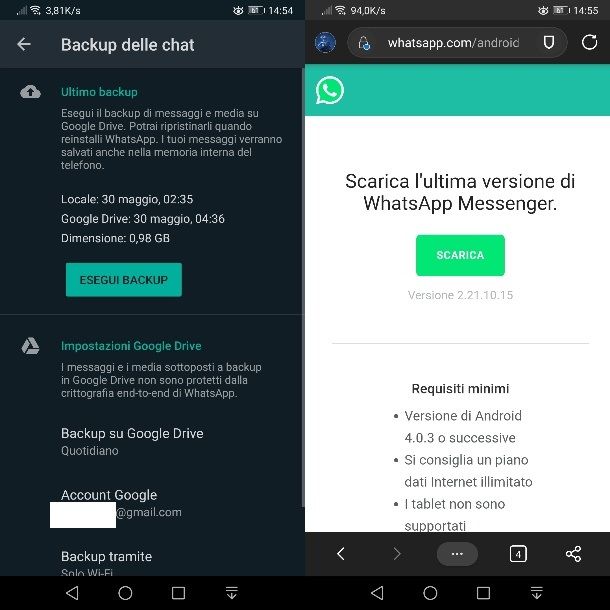
Nel caso in cui tu non riesca ad aggiornare WhatsApp nemmeno dopo aver seguito questi consigli o abbia un dispositivo senza Play Store (es. uno smartphone Huawei con AppGallery), prova a cancellare completamente l’applicazione e a reinstallarla utilizzando il relativo pacchetto APK disponibile sul suo sito Web ufficiale. Non è un’operazione complessa, prima però assicurati di fare un backup delle conversazioni e di attivare il supporto per le applicazioni provenienti da origini sconosciute (cioè scaricate al di fuori del Play Store).
Per effettuare un backup delle conversazioni di WhatsApp, avvia l’applicazione, pigia sul pulsante […], in alto a destra, e seleziona la voce Impostazioni dal menu che si apre. Dirigiti quindi in Chat > Backup delle chat e, se necessario, attiva la funzione di backup su Google Drive, facendo “tap” sulla voce Backup su Google Drive e mettendo il segno di spunta accanto alla voce Quotidiano (disponibile solo sui device con servizi Google).
Ad operazione completata, pigia sul bottone Esegui backup e lascia che WhatsApp esegua il backup delle conversazioni sul tuo spazio cloud e, contemporaneamente, sulla memoria del tuo device. Sposta su ON la levetta collocata accanto alla voce includi video se vuoi includere nel backup anche i video ricevuti su WhatsApp (opzione che, però, allunga i tempi di effettuazione del backup e comporta un consumo maggiore di spazio).
Per verificare che il backup sia andato a buon fine, controlla che accanto alle voci Locale e Google Drive (sotto Ultimo backup) ci sia indicata la data odierna, o meglio, l’orario in cui hai effettuato il backup delle chat.
Ora devi attivare il supporto alle applicazioni provenienti da origini sconosciute, in modo da poter installare WhatsApp dal sito ufficiale dell’applicazione. A tal proposito, ti consiglio di dare una lettura alle informazioni che ti ho fornito nella mia guida su come installare APK.
A questo punto, procedi con la rimozione di WhatsApp dallo smartphone, come ti ho spiegato in questo mio tutorial, apri il browser, collegati all’indirizzo whatsapp.com/android e pigia sui pulsanti Scarica e OK per avviare il download del pacchetto APK di WhatsApp.
Attendi dunque che lo scaricamento di WhatsApp venga portato a termine, recati nel menu delle notifiche di Android (trascinando verso il basso la barra collocata in alto) e pigia prima sulla voce WhatsApp.apk e poi su Avanti, Installa e Apri, in modo da completare l’installazione dell’app.
Adesso segui la procedura di configurazione iniziale di WhatsApp e, quando ti viene chiesto di ripristinare il backup della chat, accetta, pigiando sul pulsante Ripristina. Entro qualche secondo dovresti avere l’ultimissima versione dell’applicazione installata sul tuo smartphone con tutte le conversazioni così come le avevi lasciate nella vecchia versione.
Abilitare la rete WiFi e l’uso dei dati in background
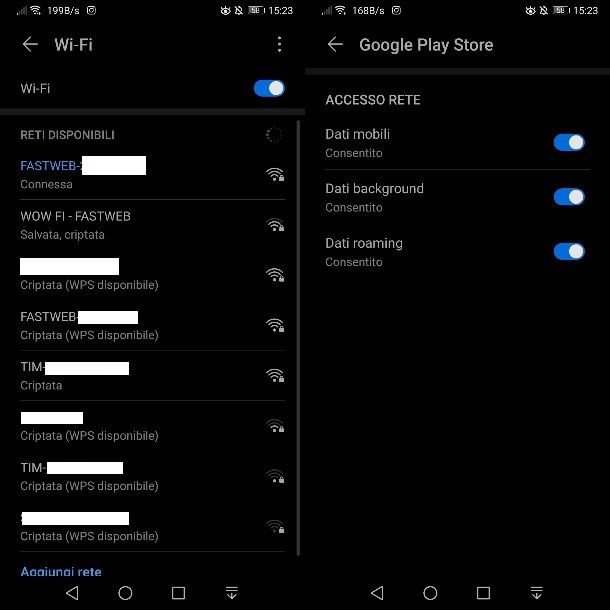
Oltre alle indicazioni che ti ho fornito fino a questo momento, un’altra soluzione che puoi mettere in pratica è quella di abilitare la rete Wi-Fi. Devi sapere, infatti, che se ti è stato il messaggio di errore 490 in fase di aggiornamento dell’app di WhatsApp, molto probabilmente ci sono problemi sulla rete attualmente in uso che non consentono il corretto download dell’applicazione.
Per tale motivo, abilita intanto la rete Wi-Fi: apri l’app Impostazioni e seleziona la voce Wi-Fi; sposta l’apposita levetta su ON e pigia sul nome della tua rete Wi-Fi domestica, inserendo l’eventuale password di rete. A questo punto, tenta nuovamente l’aggiornamento dell’app dal Play Store: trovi tutti i suggerimenti sull’argomento nella mia guida su come aggiornare WhatsApp.
Se dovessi ancora riscontrare problemi, prova a verificare se il Play Store è abilitato all’utilizzo dei dati in background. Pertanto, avvia l’app Impostazioni, seleziona le voci App > App > Google Play Store > Utilizzo dati e sposta su ON la levetta a fianco la dicitura Dati background.
Nell’eventualità, svuota anche la cache di Google Play Store nella stessa sezione, ma facendo tap sulla voce Memoria e premendo i tasti Cancella cache e Cancella dati.
In ogni caso, ti consiglio anche di abilitare gli aggiornamenti in maniera automatica sul Play Store. Avvia l’app di questo servizio, fai tap sulla tua miniatura in alto e seleziona le voci Generali > Aggiornamento automatico app. Assicurati che sia selezionata la voce Solo tramite Wi-Fi, in modo da essere sicuro che l’aggiornamento avvenga sotto questa rete.
Ricordati inoltre di controllare saltuariamente la disponibilità di aggiornamenti per il Play Store e per il sistema operativo del tuo smartphone. Se non sai come fare, leggi le mie guide su come aggiornare Play Store e come aggiornare Android facilmente.
Come aggiornare WhatsApp su iPhone
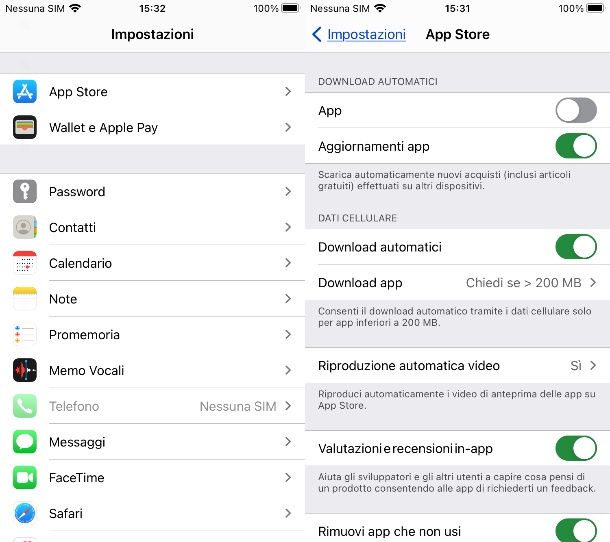
Su iPhone è più difficile che si verifichino errori durante il processo di aggiornamento delle app, comunque proviamo ad analizzare alcune possibili problematiche e le relative soluzioni.
Se WhatsApp non si aggiorna automaticamente potrebbe essere disattivato il download degli aggiornamenti automatici in iOS. Per risolvere, bisogna andare nelle Impostazioni del dispositivo, selezionare la voce App Store e spostare su ON la levetta relativa all’opzione Aggiornamenti app. Assicurati inoltre che l’opzione Download automatici sia impostata su OFF in modo da non consumare la rete dati per il download degli aggiornamenti e scaricarli solo in Wi-Fi.
Se ci sono problemi con l’applicazione in seguito a un aggiornamento, potrebbe essere necessario disinstallarla e scaricarla nuovamente (ovviamente tramite App Store). In questo caso, premurati di effettuare un backup delle conversazioni tramite iCloud, di cui ti ho parlato in questo mio tutorial. Alla nuova installazione della app, le chat verranno ripristinate automaticamente dall’ultimo backup.
Infine, se non c’è spazio sulla memoria del telefono e per questo non riesci a scaricare la versione più aggiornata di WhatsApp, cancella app superflue e dati temporanei come ti ho spiegato nel mio tutorial su come liberare spazio su iPhone.
Come aggiornare WhatsApp su PC
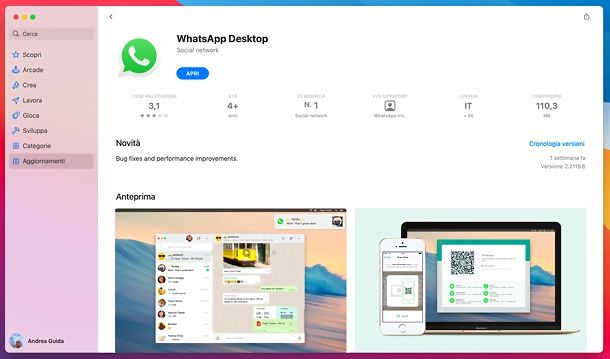
Se usi il client ufficiale di WhatsApp su PC, sappi che non c’è bisogno di aggiornare manualmente quest’ultimo, in quanto le versioni più recenti del software vengono scaricate in automatico.
Se, però, hai installato il programma tramite lo store di Windows 10 o quello di macOS, puoi procedere tramite quest’ultimo, controllando la sezione dedicata agli aggiornamenti o cercando WhatsApp e premendo sul relativo pulsante di aggiornamento (se c’è solo il pulsante Apri, significa che l’applicazione è già aggiornata alla versione più recente).
Infine, ti segnalo che nel menu Aiuto di WhatsApp per PC trovi la voce per installare le versioni beta del programma: a meno che tu non abbia esigenze specifiche, evita, visto che le versioni beta dei software non sono affidabili quanto quelle dei canali stabili. Maggiori informazioni qui.
Aggiornare lo stato di WhatsApp

Stai cercando di visualizzare lo stato di WhatsApp di un tuo amico ma non riesci a caricarlo? Vuoi pubblicare un nuovo Stato su WhatsApp ma il caricamento rimane bloccato senza che venga pubblicato? In questi casi, il problema dipende essenzialmente dalla rete.
Se stai usando una rete dati, il mio consiglio è quello di passare a quella Wi-Fi, in quanto probabilmente ti trovi in un luogo in cui la ricezione del segnale non è ottimale. A tal proposito, non posso che rimandarti alla lettura delle indicazioni che ti ho fornito in questo capitolo oppure consulta il mio tutorial su come collegare il cellulare alla rete Wi-Fi.
Se però l’utilizzo della rete Wi-Fi non dovesse risolvere il problema, potresti allora sospettare che qualcosa sia andato storto nella configurazione delle impostazioni delle reti sullo smartphone. Quello che devi fare è quindi provvedere al reset delle impostazioni di rete sul dispositivo, così come ti indico qui di seguito.
- Android — avvia l’app Impostazioni, seleziona le voci Sistema e aggiornamenti > Reset > Esegui il reset delle impostazioni di rete e premi sul tasto Reset delle impostazioni di rete.
- iPhone — avvia l’app Impostazioni, seleziona le voci Generali > Ripristina > Ripristina impostazioni rete e digita il PIN di accesso al dispositivo. Premi poi sul tasto Ripristina impostazioni di rete, per confermare.
Eseguendo le indicazioni sopra riportate, verranno cancellati i dati sulla rete SIM, sul Wi-Fi e sul Bluetooth, ripristinando il tutto alle impostazioni di fabbrica. Non dovrai preoccuparti di perdere alcun dato sul tuo dispositivo, in quanto le uniche informazioni che verranno cancellate sono tutti i dati salvati sugli APN della rete dati, le reti Wi-Fi salvate e i dispositivi Bluetooth associati.

Autore
Salvatore Aranzulla
Salvatore Aranzulla è il blogger e divulgatore informatico più letto in Italia. Noto per aver scoperto delle vulnerabilità nei siti di Google e Microsoft. Collabora con riviste di informatica e cura la rubrica tecnologica del quotidiano Il Messaggero. È il fondatore di Aranzulla.it, uno dei trenta siti più visitati d'Italia, nel quale risponde con semplicità a migliaia di dubbi di tipo informatico. Ha pubblicato per Mondadori e Mondadori Informatica.